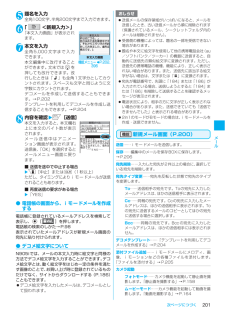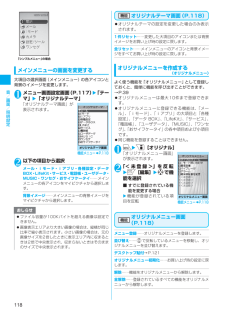Q&A
取扱説明書・マニュアル (文書検索対応分のみ)
"メニュー画面"1 件の検索結果
"メニュー画面"70 - 80 件目を表示
ドコモW-CDMA・GSM/GPRS方式このたびは、「FOMA N905i」をお買い上げいただきまして、まことにありがとうございます。 ご利用の前に、あるいはご利用中に、この取扱説明書および電池パックなど機器に添付の個別取扱説明書をよくお読みいただき、正しくお使いください。取扱説明書に不明な点がございましたら、取扱説明書裏面の「総合お問い合わせ先」までお問い合わせください。FOMA N905iはお客様の有能なパートナーです。大切にお取扱いのうえ、末永くご愛用ください。FOMA端末のご使用にあたって●FOMA端末は無線を使用しているため、トンネル・地下・建物の中などで電波の届かない所、屋外でも電波の弱い所およびFOMAサービスエリア外ではご使用になれません。また、高層ビル・マンションなどの高層階で見晴らしのよい場所であってもご使用になれない場合があります。なお、電波が強くアンテナマークが3本たっている状態で、移動せずに使用している場合でも通話が切れる場合がありますので、ご了承ください。 ●公共の場所、人の多い場所や静かな場所などでは、まわりの方のご迷惑にならないようご使用ください。 ●FOMA端末は電波を利...
6かんたん検索/目次/注意事項本書の見かた/引きかた ⋯⋯⋯⋯⋯⋯⋯⋯⋯⋯⋯⋯⋯ 1かんたん検索 ⋯⋯⋯⋯⋯⋯⋯⋯⋯⋯⋯⋯⋯⋯⋯⋯⋯⋯ 4目次 ⋯⋯⋯⋯⋯⋯⋯⋯⋯⋯⋯⋯⋯⋯⋯⋯⋯⋯⋯⋯⋯⋯ 6FOMA N905iの主な機能⋯⋯⋯⋯⋯⋯⋯⋯⋯⋯⋯⋯⋯ 8FOMA N905iを使いこなす!⋯⋯⋯⋯⋯⋯⋯⋯⋯⋯⋯10安全上のご注意 ⋯⋯⋯⋯⋯⋯⋯⋯⋯⋯⋯⋯⋯⋯⋯⋯⋯12取り扱い上の注意について ⋯⋯⋯⋯⋯⋯⋯⋯⋯⋯⋯⋯18知的財産権について ⋯⋯⋯⋯⋯⋯⋯⋯⋯⋯⋯⋯⋯⋯⋯20本体付属品および主なオプション品について ⋯⋯⋯⋯23目次ご使用前の確認a各部の名称と機能 aスタイルについて aディスプレイの見かたaメニューの選択方法 a基本操作 aFOMAカードa電池パックの取り付け/取り外し a充電a電源を入れる a初期設定 a時計設定a発信者番号通知 などP.25電話/テレビ電話a音声電話/テレビ電話をかける a音声電話とテレビ電話の切り替え aハンズフリー aリダイヤル/着信履歴 a着もじ aWORLD CALL a音声電話/テレビ電話を受ける a受話音量 a着信音量 a応答保留 a公共モード(ドライブモード/電...
8かんたん検索/目次/注意事項FOMA N905iの主な機能FOMAとは、第3世代移動通信システム(IMT-2000) の世界標準規格のひとつとして認定されたW-CDMA方式をベースとしたドコモのサービス名称です。N905iの主な特徴■iモードメール/デコメール/デコメ絵文字→P.200、202テキスト本文に加えて、合計2Mバイトもしくは10個までファイル(JPEG、トルカ、PDFなど)を添付することができます。また、デコメール/デコメ絵文字にも対応しており、メール本文の文字の色・大きさや背景色を変えたり、画像や動く絵文字を挿入することができます。■メガiアプリ/直感ゲーム →P.241iアプリをサイトからダウンロードすることにより、ゲームを楽しんだり自動的に株価や天気情報などを更新させたりすることができます。大容量のメガiアプリ対応のため、高精細3Dゲームや長編ロールプレイングゲームなども楽しむことができます。また、ケータイを「傾ける」「振る」などといった感覚的な操作で楽しむ直感ゲームにも対応。N905iなら音声認識にも対応しているので声に反応した操作も可能です。■高速通信対応 →P.418FOMAハイス...
26ご使用前の確認各部の名称と機能■各部の主な機能1赤外線ポート→P.3392 内側カメラカメラ機能で自分を撮影テレビ電話中に自分の映像を写す3 受話口4 照度センサー→P.1165 ディスプレイ6 oファンクションボタン1ソフトキーの表示内容を実行→P.38メールメニューを表示テレビ電話をかける→P.567 pファンクションボタン2ソフトキーの表示内容を実行→P.38iモードメニューを表示文字入力での文字種切り替え→P.3928 マルチファンクションボタンf/gカーソルや表示内容などを上下方向へ移動(押し続けると連続スクロール)f:直デンを表示→P.102g:電話帳検索メニュー画面を表示1$&rr!)@#25asgdfqw)et7340869%*hjk※yuoip^(※: アンテナは本体に内蔵されています。より良い条件で電話をするために、アンテナ部を手で覆わないようにしてお使いください。
41ご使用前の確認メインメニューを切り替えるメインメニューのデザイン(背景やアイコンなどの表示スタイル)は自由に変更することができます。自分で撮影した写真を背景にするなどのカスタマイズも可能です。また、メインメニューによっては、選択した回数に応じてメニュー項目が自動で並び替えられたり、自分が使いやすいようにメニュー項目を並び替えることができます。<例:メインメニューのテーマを「Standard」に切り替える場合>1待受画面でiを押し、さらにo[切替]を押して項目を選択する設定項目や設定操作の詳細については「メニュー画面設定」をご覧ください。→P.117■ メインメニューの一時的な切り替えテーマ画面でo[一時切替]を押して設定すると、再度メインメニューを表示させたときは、設定前に戻ってメインメニューが表示されます。■ メニュー項目の並び替えメインメニューでu[機能]を押し、「自分で並び替え」を選択します。● テーマ画面でシンプルメニューに切り替えるとシンプルメニューとは代表的なメニューだけを集めたもので、文字も大きく、メニューの選択操作も簡単に行えるようにしたものです。 シンプルメニューから機能を選択する場合は...
36ご使用前の確認時計を表示し、時刻を確認するFOMA端末を折り畳んだまま、サイドボタンのいずれかを押すと、イルミネーション・ウィンドウを点灯し、時計を表示します。 s[L]を押すと時計が表示されると同時に、時刻が読み上げられます。■不在お知らせの内容(P.35)が表示された場合a[マナー]を押すと時計が表示されます。メニューの選択方法FOMA端末の各種機能を実行、設定、確認する方法は1つだけではありません。主に、メインメニューから機能を選択する方法と、以下のような方法があります。ソフトキーに割り当てられたボタンを押す→P.38あらかじめ機能に割り当てられているメニュー番号を押して機能を呼び出す→P.38メインメニューの中から使用頻度の高い機能だけを集め、メニュー数を減らした「シンプルメニュー」を利用する→P.41自分がよく使う機能をカスタマイズできる「オリジナルメニュー」を利用する→P.39ビュースタイルに対応した機能を集めた「アプリケーション起動メニュー」を利用する→P.37メインメニューから機能を選択するFOMA端末の各種機能は、待受画面で iを押して表示されるメインメニューから選択することができます。...
117次ページにつづく音/画面/照明設定ディスプレイのデザインを変更する〈画面デザイン〉文字や背景、ソフトキーの背景などを変更します。1iw「各種設定」w「ディスプレイ」w「画面デザイン」w以下の項目から選択配色パターン⋯⋯配色パターンを「Light Gray/Golden Yellow/Solid Blue/Red/Black」から選択します。※アイコンパターン⋯⋯電池アイコン、アンテナアイコンのデザインを「Basic/Tokyo Gothic/PinkyPanda/Red City/Disney」から選択します。ソフトキー⋯⋯ソフトキーの背景パターンを「Gray/Black/Red」から選択します。※※: 項目選択のとき、反転表示を移動すると、そのパターンがディスプレイに表示されます。メニュー表示を変更するメニュー表示のしかたを設定する〈メニュー画面設定〉「各種設定」のメニュー小項目(機能)の表示方法や、メインメニューのデザインを変更します。また、メインメニューやシンプルメニューのラストワン機能を設定します。1iw「各種設定」w「ディスプレイ」w「メニュー画面設定」「メニュー画面設定画面」が表示されます。...
192iモ ド/iモ シ ン/iチ ネルFirstPassの設定を行うユーザ証明書は、お客様がFOMAサービスを契約されていることを証明するものです。ダウンロードしたユーザ証明書はFOMAカードに保存され、クライアント認証に対応しているサイトでご利用になれます。FirstPassセンターに接続するユーザ証明書の発行申請からダウンロードするまでの操作をします。 FirstPassセンターからユーザ証明書の発行申請や、ダウンロードができます。 FOMAカード(青色)ではご利用になれません。 海外ではご利用になれません。 FirstPassセンターに接続するには、 日付・時刻設定が必要です。→P.53 FirstPassセンターで表示される画面や操作方法は、変更されることがあります。1pw「ユーザ証明書操作」w内容を確認w「次へ」2「証明書発行」■ はじめてFirstPassをご利用になる場合「ご利用規則」を選択し、内容をよくお読みください。■ 失効申請をする場合「その他」を選択し、「証明書失効」を選択します。PIN2コードを入力し、 画面の指示に従って操作してください。3内容を確認w「実行」4PIN2コードを入力...
201次ページにつづくメ ル5題名を入力全角100文字、半角200文字まで入力できます。6「 <新規入力>」「本文入力画面」が表示されます。7本文を入力全角5,000文字まで入力できます。本文編集中に改行することができます。文末ではgを押しても改行できます。改行したときは「 」も全角1文字分としてカウントされます。スペースも文字と同じように文字数にカウントされます。デコメールを作成して送信することもできます。→P.202テンプレートを利用してデコメールを作成し送信することもできます。→P.2048内容を確認wo[送信]本文を入力すると、本文欄右上に本文のバイト数が表示されます。メール送信中はアニメーション画面が表示されます。送信後、「OK」を選択するとメールメニュー画面に戻ります。■ 送信を途中で中止する場合wp[中止]またはt(1秒以上)ただし、タイミングにより iモード メールが送信されることもあります。■ 再度送信の要求がある場合w「YES」● 電話帳の画面から、iモードメールを作成する電話帳に登録されているメールアドレスを検索して表示し、d[ ]を押します。電話帳の検索のしかた→P.98表示されていた...
118音/画面/照明設定メインメニューの画面を変更する大項目の選択画面(メインメニュー)の各アイコンと背景のイメージを変更します。1メニュー画面設定画面(P.117)w「テーマ」w「オリジナルテーマ」「オリジナルテーマ画面」が表示されます。2以下の項目から選択メール・iモード・iアプリ・各種設定・データBOX・LifeKit・サービス・電話帳・ユーザデータ・MUSIC・ワンセグ・おサイフケータイ ⋯⋯メインメニューの各アイコンをマイピクチャから選択します。背景イメージ⋯⋯メインメニューの背景イメージをマイピクチャから選択します。オリジナルテーマ画面(P.118) オリジナルテーマの設定を変更した場合のみ表示されます。1件リセット⋯⋯変更した大項目のアイコンまたは背景イメージをお買い上げ時の設定に戻します。全リセット⋯⋯メインメニューのアイコンと背景イメージをすべてお買い上げ時の設定に戻します。オリジナルメニューを作成する〈オリジナルメニュー〉よく使う機能を「オリジナルメニュー」として登録しておくと、簡単に機能を呼び出すことができます。→P.39 オリジナルメニューは最大10件まで登録できます。 オリジナルメニ...
- 1